PDFの作成日、更新日の変更方法 【メタデータ含む】
後ろ向きな理由がほとんどだと思いますが、PDFの作成日・更新日等を変更したいなと思うことってたまにありますよね!
そんなときはぜひこれを読んでください。
【はじめに】
ファイル上の作成・更新日時をタイムスタンプといいます。今回はこのタイムスタンプを変更しようとしています。これはファイル上のデータですので素人の目をごまかせる程度です。変更ログ等を取得するようにしている場合は別途考慮が必要です。
【作業内容】
①PDFのメタデータの変更
PDFのメタデータはAdobeで開き、ファイル→プロパティで開いている文書のプロパティ (詳細情報) を見ることができます。ここにも作成日時、更新日時があります。
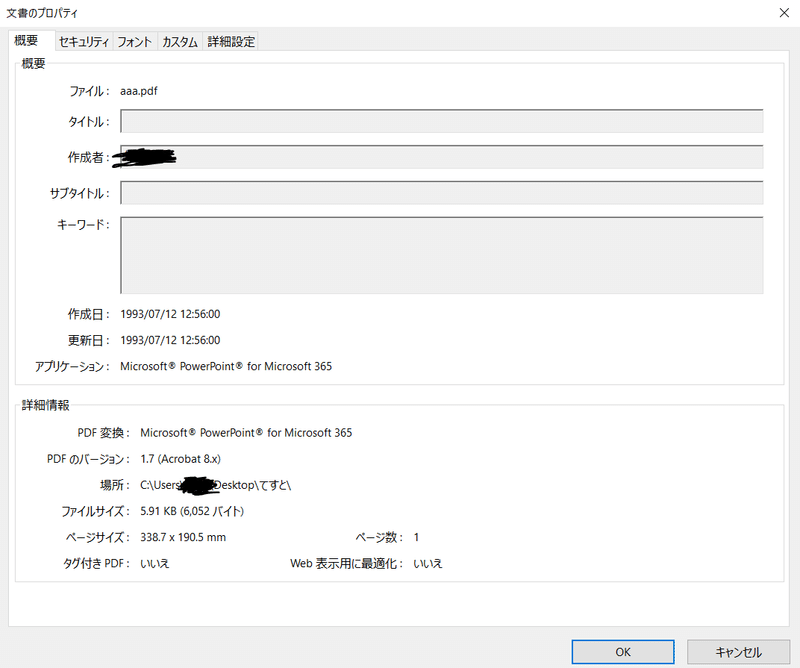
②Windows(OS側)の作成時刻・更新日時の変更


【作業①】
はじめに、PDFのコピーを取っておいてください。
メタデータを編集する際に失敗すると復元できないことがあります。
次に、 "サクラエディタ" をインストールします。こちらのソフトは、様々な文字コードに対応していたり、SJISファイルをそのまま開いても文字化けしないので非常に便利なので、あっても損はしません。

このエディタを開き、PDFファイルをドラドロするとメタデータを直接編集できます。
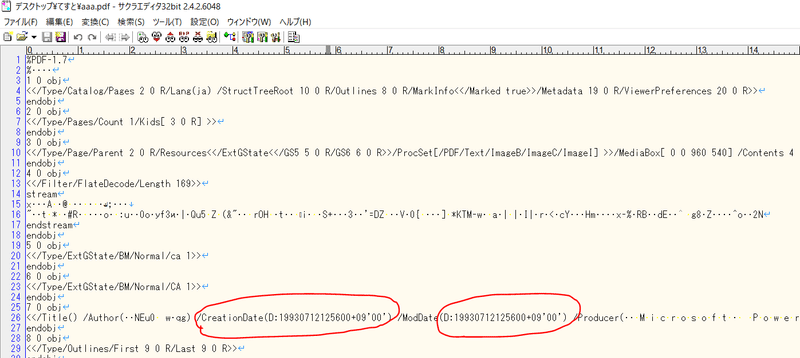
CreationDate=作成日付、ModDate=更新日時です。
ここの日付を変更することでPDFのメタデータの日付が変更できます。また作成方法により表示方法が若干ことなるので、"date"や"2023"(今年の年数)などで検索して変更するべき箇所を判断してください。
※PDFを開きながらだと編集できないので一度閉じてください。
最後に保存をします。上書き保存をするときに、CRLFに統一しますか?と聞かれますが、"いいえ" を選択してください。
※改行には、CR改行、LF改行、CRLF改行などがあります。意図して異なる改行コードを使っているのにCRLFに統一されるとPDFの形式が崩れます。

以上で、PDFのメタデータの修正は終わりです。
【作業②】
次に、"Change Timestamp"をインストールします。
使い方は簡単で、希望の日付を設定し、変更したいファイルをドラドロするのみです。

【最後に】
これで、PDFファイルの作成日時・更新日時の変更ができました。
ちなみにメタデータをテキストエディタで編集すると、Windowsでの更新日時も更新されるので、作業①→作業②でお願いします。
一年ぶりの投稿でした。

この記事が気に入ったらサポートをしてみませんか?
